
Giocare su Linux grazie a WINE, una sorta di emulatore che ci permette di eseguire i nostri giochi preferiti per Windows anche sulle distribuzioni Linux. Guida su come installare e caricare i giochi per Windows su Linux, installare Wine e giocare ai nostri titoli preferiti. Giocare ed eseguire programmi Windows su Ubuntu in modo semplice e veloce tramite questa guida.
Come giocare su Linux? Molti utenti che si avvicinano al mondo GNU per la prima volta non sono al corrente del fatto che su Linux girano molti dei giochi disponibili per Windows, questo grazie all'emulatore WINE. Oltre agli appositi game per Linux infatti possiamo eseguire tanti giochi che utilizzavamo su win, alcuni datati mentre altri tra i più recenti come Pes2011 e Call of Duty. Senza dubbio una delle principali motivazioni che spingono un utente medio a preferire il sistema Microsoft a Linux è data dal luogo comune che sulle distribuzioni free non si possa giocare ai titoli Windows. Non c'è nulla di più sbagliato, grazie a dei piccoli accorgimenti che tratteremo in questa guida risulta possibile far girare molti dei giochi sviluppati per i sistemi Windows sulla nostra distribuzione preferita. Andiamo a vedere come fare e cosa ci occorre per iniziare fin da subito a divertirci sul nostro tanto amato Ubuntu.
Premetto che questa giuda non tratta materiale illegale e che i giochi dovranno essere originali per funzionare e in certi casi l'esperienza di gioco risulta essere un po' al di sotto della controparte, essendo i game nativi windows.
Innanzitutto dobbiamo avere il gioco, sia esso su cd o in formato iso.
Installazione di WINE
Dopodichè dovremo scaricare ed installare WINE, per chi ancora non lo conoscesse ecco il link al sito uffiale http://www.winehq.org/
In ogni caso lo trovate nell'Ubuntu software center, oppure vi basterà digitare da terminale:
sudo gedit /etc/apt/sources.list (per le rep.) sudo apt-get update sudo apt-get install wine (per installare wine) e confermare.
Fatto questo l'emulatore dovrebbe essere installato sul sistema.
Ora andiamo ad installare java tramite Wine, scaricatelo da qui: http://jdl.sun.com/webap...?BundleId=10778 dopodichè posizionarsi nella directiry di quest'ultimo, tramite terminale ed installarlo per mezzo di wine con il comando:
wine jre-1_5_0_09-windows-i586-p-s.exe
Ora abbiamo tutto quello che ci può servire per installare il gioco vero e proprio.
Installazione del gioco
Sia che disponiate del cd oricinale o che abbiate la iso dovete montare il supporto ed esplorare il contenuto fino a trovare il classico file .exe che permette l'installazione anche sui sistemi Windows. Nel caso abbiate a disposizione solo la .iso (mi raccomando originale) dovete montarla con qualche programma in stile deamon tool per win, su ubuntu potete usare Gmount-iso, oppure tasto destro sulla iso e monta archivi. Individuato il file .exe del gioco andiamo sempre da terminale a posizionarci all'interno della sua directory e digitiamo:
wine nome_del_file_setup.exe
In questo modo intalleremo il nostro gioco in wine mode.
Se volete utilizzare il gioco senza cd sarà necessario sostituire il file exe nella cartella del gioco con il file exe nocd.
Ricordo che per i meno esperti sullele ultime versioni ci basterà cliccare con il destro sul file e selezionare apri con WINE anzichè utilizzare il terminale. Se non riuscite a far partire i giochi vi consiglio di dare un'occhiata al sito sopracitato e di controllare che quello che state cercando di emulare sia effettivamente inserito nella lista dei giochi o delle applicazioni supportate. Potete eseguire anche i software che eravate abituati ad utilizzare con il vostro precedente sistema operativo, ovviamente sempre seguendo questa guida.
Le procedure iniziali vanno prese in considerazione solamente per la prima volta, dopodichè vi basterà eseguire il file .exe con WINE per poter giocare.
Un altro programma che permette di eseguire i giochi basati sul sistema Microsoft è PlayOnLinux, la differenza con Wine è che il primo è stato creato inizialmente per i programmi più diffusi, mentre il secondo appositamente per i Game. Tuttavia il progetto PlayOnLinux è ancora giovane, nonostante abbia dimostrato grosse potenzialità.






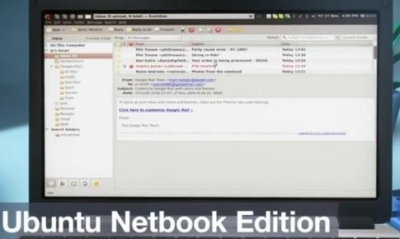

Non molti sanno che i dati inerenti ai sistemi operativi in versione OEM rilasciati con i portatili o con i desktop servono a gonfiare i dati delle vendite di Microsoft già da un pò…
Il caso più eclatante è stato Vista, forse il peggiore rilascio di sempre!
Credo che la mia personalissima esperienza possa dare una buona misura di come la pensa questa classe di utenti.
Io sono sempre stato un videogiocatore convintissimo ed appassionato.
È da DOOM 2 che videogioco e sono sinceramente affascinato non soltanto dal videogiocare in sè ma dalla tecnica, dalla tecnologia, dai motori grafici e dall’evoluzione che hanno avuto i videogiochi.
Insomma, non ci rinuncerei!
E siccome sono un videogiocatore che ha cominciato su pc le console non mi soddisfano per nulla.
Nel 2007 ho scoperto Ubuntu ed il magico mondo di linux…
Ho anche scoperto Wine, ho letto di Cedega…
Ho provato ad usare questi software ma… il miglior risultato che ho ottenuto è stato decidere che Windows è la mia gamestation (ed ha la connessione ad internet abilitata solo per i giochi che ne hanno bisogno). Sull’altra partizione ho Linux (OpenSUSE ora) e son felice! 🙂
Effettivamente questa mentalità, questo modo di ragionare dilaga ed è grave e tragico almeno quanto è stupido…
è da molto che c’è altrimenti mi avrebbe attratto ancora meno di ciò che è stato 🙂
Wine è un ottimo strumento anche per far girare applicazioni windows su ubuntu o addirittura per far girare tutto il sintema operativo windows. Io lo utilizzo da tempo e mi trovo molto bene!
Wine rimane sempre un emulatore,
funziona abbastanza bene.
ma rimango nella filosofia che un programma per windows deve rimanere per windows.
Anche se non è un emulatore, come potremmo chiamarlo? inoltre mi chiedo se è accettabile giocare con questo tipo di programma, visto le risorse che richiedono i giochi su windows.
In effetti la folosofia di Fabrizio87 è giusta! i programmi di windows devono rimanere su windows e non dovrebbero girare su piattaforme open source come linux ubuntu
Quello che mi chiedo e’ se la vecchia storia per cui la gente non passa a Linux sia dovuto al fatto che, a differenza di Windows, ci sono pochi giochi “nativi”, tenendo conto delle innumerevoli alternative oggi disponibili come Xbox, play station, ecc..
Cioe’, dato che ormai molti giocano con altri mezzi, potrebbe venire a meno questa grossa limitazione.
Saluti!
Purtroppo la gente pensa che se qual’cosa viene pagata è migliore di una gratuita… E’ difficile far cambiare questa mentalità alla gente!!
questa è la specialità di apple vendere prodotti sopra il prezzo del mercato.
è nel fatto che fanno figo mettersene piene le tasche.
In realtà a pagamento non significa meglio, ma credo che neanche che gratis sia sinonimo di meglio. In realtà si dovrebbe preferire un software open ad uno windows per la sua natura aperta e non perché gratuito (fosse a pagamento lo comprerei se mi servisse). Comunque credo che chi utilizza Linux dimostra di abbracciare la filosofia opensource, se poi utilizza software windows con wine mi sembra cada in contraddizione. Ma ognuno è libero (free) di fare come gli pare.
Purtroppo, soprattutto nel mondo dei software di simulazione elettronica, non sempre per ogni programma windows esiste l’esatto equivalente che gira anche sotto Linux. Io, proprio per questa ragione, fino ad oggi ho sempre avuto il PC partizionato su cui ho installato entrambi i sistemi operativi, ubuntu e xp. Sinceramente WINE non lo conoscevo e provvedo subito a provarlo perché se posso svincolarmi dalla rogna di avere due sistemi operativi su cui altalenare per usare diversi programmi, ovviamente lo faccio! Ti faccio un esempio di software che non girano sotto linux: LabCenter Proteus, Agilent ADS, e simili…
Non conosco i software che hai citato e sembra siano prodotti estremamente professionali ma, che io sappia, esistono altrettanti software che girano sotto linux e che penso possano essere delle valide alternative. Citerei come esempio Eagle per il design di pcb… può gestire i gerber, viene sempre più supportato dalle aziende di prototipazione ed è disponibile (ottima cosa secondo me) in versione pro a pagamento e in versione light assolutamente gratuita (e supportata ufficialmente da Ubuntu).
Allo stesso tempo comprendo chi è costretto a utilizzare software win, perché quello è lo standard imposto dagli ambienti lavorativi, e desidera almeno farlo in un ambiente più familiare utilizzando wine sotto linux 😉
I vantaggi dell’utilizzo di Linux sono indiscussi però purtroppo, come tu stesso hai avuto modo id confermare, sul posto di lavoro, lo standard è Windows e penso che lo sarà per sempre quindi per certi software non si può far altro che adattarsi. C’è però da dire che software house come Cadence sviluppano già da tempo software che girano esclusivamente su Linux. Potrebbe essere questo un trend che andrebbe seguito un pò da tutte le software house o almeno rilasciare versioni compatibili con i vari sistemi operativi presenti sul mercato.
P.S. Trovare software alternativi a quelli che ho citato e che girano solo/anche sotto Linux non è facile, ad oggi non è ancora disponibile nulla.
Vi sono molti fornitori di telefonia che non forniscono il software per i cellulari, probabilmente solo quelli con Android si interfacciano con i pc, senza contare che la gestione dei dati non è per tutti la stessa, soprattutto con quelli che hanno un firmware proprietario (leggi non Win CE e non Android).
secondo me c’è bisogno di fare delle campanaie d’informazione per far conoscere linux o/e programmi open source alle aziende per far capire anche a loro il vantaggio che possono ricavare da tali tecnologie..
lo sviluppo di linux in Italia è impensabile !!!! Chi ci mangia sopra ??? Nessuno ???? NO NO diciamo ai cittadin che non va bene perchè non è sicuro mmmmhhhhh no, diciamo che mana il supporto fisico di una ditta ecco diciamo cosi, si ecco è così ….. Politici ma andate a ca**reeeeee W LINUX
Si si… è molto dura per linux sbancare in italia… Ma Dobbiamo lottare tutti per far vincere l’OPEN SOURCE
ogni anno in molte città di Italia vengono organizzati i linux day. Il problema di fondo è che molti computer vengono venduti con Windows già installato e molti non sanno nemmeno che sia un sistema operativo.
Non sapevo che esistessero dei giochi per linux…potete dirmene degli altri per piacere?
eccone alcuni, ma sono solo alcuni e tutti per linux:
Alien Arena 2008 Spettacolare shooter
AstroMenace Shooter spaziale
Nexuiz Shooter in prima persona multiplayer
OpenArena Basato su Quake III Arena
Secret Maryo Chronicles Clone di Super Mario
Tremulous Shooter in prima persona con alieni contro umani
Urban Terror Shooter in prima persona
Warsow Ottimo Shooter in prima persona
AssaultCube Shooter in prima persona basato su Cube
Excalibur: MR Shooter fantasy in prima persona
Hexen II: HT Port di Hexen II
TrueCombat:Elite Versione modificata di Wolfenstein:ET
Vega Strike Gioco di azione spaziale in 3D
Wolfenstein: ET Combattimenti di gruppo
World of Padman Versione modificata di Quake III Area
X-Moto Platform in 2D
Armagetron Advanced Versione migliorata di Armagetron
Critical Mass Shoot’em up spaziale
ManiaDrive Clone di Trackmania in 3D
Stepmania
SuperTuxKart Corsa automobilistica in 3D
Wormux Clone di Worms
Chromium B.S.U Shooter spaziale
Kobo Deluxe Shooter in 2D
LBreakOut2 Clone di Arkanoid
OpenLieroX Clone di Worms con supporto per la rete
Penguin Command Clone del classico “Missile Command”
Crossfire GDR/avventura multiplayer
Daimonin GDR on-line
NetHack Dungeon
Egoboo Variante di Nethack e Rogue
Eternal Lands MMORPG tipo RuneScape
Planeshift MMORPG fantasy in 3D
Project Diaspora Clone di Diaspora, un MMORPG
Regnum Online MMORPG fantasy in 3D
RuneScape MMORPG basato su Java
Battle Tanks Guerra fra carri armati multiplayer
Bos Wars Gioco futuristico
BZFlag Shooting in prima persona
Crimson Fields Gioco di guerra sulla scia di Battle Isle
Globulation 2 Innovativo gioco di strategia in tempo reale
HedgeWars Clone di Worms
netPanzer Gioco di tattica in tempo reale
Savage 1 Mix tra shooter e strategico
Battle for Wesnoth Gioco fantasy dove controllare villaggi
Freeciv Costruzione di imperi
FreeCol Implementazione di Colonization
FreeOrion Conquiste galattiche
Glest Strategia in tempo reale 3D
Scorched 3D Basato sul grande classico Scorched Earth
Spring Total Annihilation (TA) in 3D
UFO: Alien Invasion Ispirato ad X-COM
Warzone 2100 RP Futuristico in 3D
hai ragione, “molti computer vengono venduti con Windows già installato e molti non sanno nemmeno che sia un sistema operativo”.. aggiungerei anche che molti non sanno che il costo della licenza è automaticamente incluso nel prezzo!! (assolutamente non viene distribuito windows gratuitamente anche se preinstallato..)
e non sempre è facile o possibile farsi rimborsare…
..di giochi ce ne sono diversi… certo partiamo dal presupposto che purtroppo non c’è confronto rispetto a quelli per windows..qualitativamente e quantitativamente..
personalmente riesco farne a meno, ma non mi dispiacerebbe se le case software di videogiochi decidessero che anche linux merita di essere considerato…
Sicuramente per chi è abituato ad usare il PC interm ini professionali, usare linux è vantaggioso, ma per l’utente di preparazione informatica medio bassa, può rappresentare un problema.
Riporto la mia esperienza personale, visto che distribuisco i miei prodotti su piattaforma linux, ma sono costretto a dare al cliente la doppia scelta poichè ignorando completamente il sistema operativo si spaventa.
Inoltre anche distribuendolo con la vendita del pc rimane la non “facile” compatibilità con alcune marche di periferiche che di linux se ne fregano.
gaetech45
C’è chi addirittura grazie a wine ha emulato la wii!!!